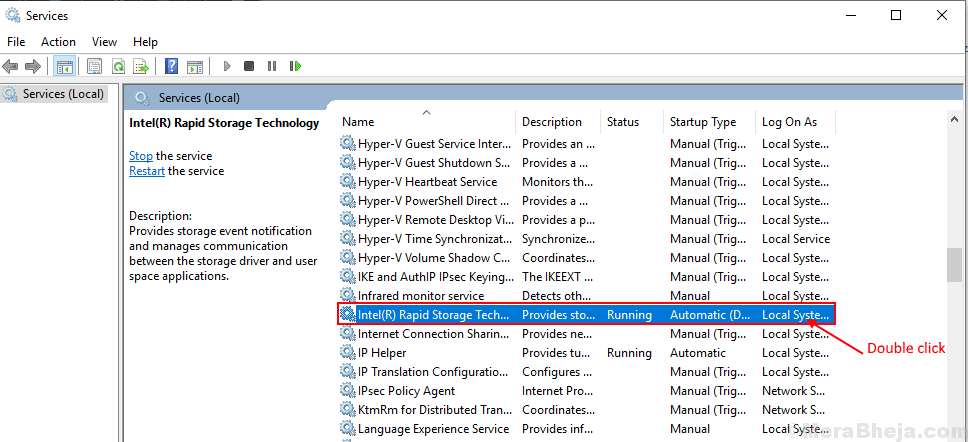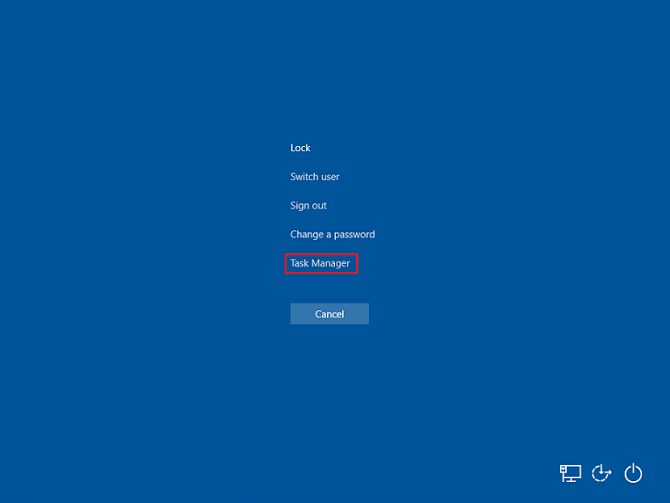Ši programinė įranga leis jūsų tvarkyklėms veikti ir veikti, taip apsaugant jus nuo įprastų kompiuterio klaidų ir aparatūros gedimų. Dabar patikrinkite visus tvarkykles atlikdami 3 paprastus veiksmus:
- Atsisiųskite „DriverFix“ (patikrintas atsisiuntimo failas).
- Spustelėkite Paleiskite nuskaitymą rasti visus probleminius vairuotojus.
- Spustelėkite Atnaujinti tvarkykles gauti naujas versijas ir išvengti sistemos sutrikimų.
- „DriverFix“ atsisiuntė 0 skaitytojų šį mėnesį.
„Glyph“ yra populiari programinės įrangos platinimo ir žaidimų valdymo platforma, skirta „Windows OS“. Kartais atidarydami žaidimą ar atlikdami „Glyph“ atnaujinimą galite susidurti su „glyph launcher“ klaida 1013.
Tai yra dažna klaida ir gali atsirasti dėl sistemos problemų, kurios gali būti nesusijusios su „Glyph“ ir pan.
Jei jus taip pat jaudina ši klaida, pateikite keletą trikčių šalinimo patarimų, kurie padės išspręsti „Glyph“ paleidimo priemonės klaidą 1013 „Windows“ kompiuteriuose.
„Glyph“ paleidimo priemonės klaidos 1013 pašalinimo veiksmai
1. Patikrinkite, ar nėra „Glyph“ atnaujinimo
- Patikrinkite, ar įdiegta naujausia „Glyph“ versija. Jei problema yra plačiai paplitusi, kūrėjas išleis naujinimą, kad išspręstų problemą.
- Paleiskite „Glyph“ ir spustelėkite Atnaujinti mygtuką, jei norite atsisiųsti ir įdiegti naują versiją.
Neautomatiškai atnaujinti „Glyph“
- Jei negalite atnaujinti tiesiogiai iš „Glyph“ kliento, atnaujinkite klientą rankiniu būdu.
- Pirmiausia atidarykite Valdymo skydą ir eikite į Programos> Programos funkcijos.

- Pasirinkite „Glyph“ ir spustelėkite Pašalinti.
- Dabar eikite į Grifo puslapis ir patikrinkite, ar yra naujas naujinimas.

- Atsisiųskite ir įdiekite naujesnę kliento versiją.
- Nors „Glyph“ atnaujinimas atliekamas automatiškai, rankiniu būdu atlikus tą patį veiksmą, galite išspręsti problemą.
Patikrinkite, ar nėra paslaugų problemų
- Minėta klaida taip pat įvyksta, jei „Glyph“ tarnyba neveikia dėl reguliarios priežiūros.
- Patikrinkite „Glyph“ socialinės žiniasklaidos paskyras, nes kūrėjai dažniausiai paskelbia apie problemas jų pabaigoje socialiniuose tinkluose.
Paveikslų paleidimo priemonės klaida 1034? Išbandykite šiuos sprendimus
2. Patikrinkite saugos programinę įrangą
- „Glyph“ paleidimo klaida gali įvykti, jei antivirusinė programa blokuoja ryšį su internetu. Taip pat patikrinkite, ar „Windows Defender“ užkarda blokuoja ryšį.
- Spustelėkite Sistemos dėklas piktogramą, kad būtų rodomos paslėptos piktogramos.
- Dešiniuoju pelės mygtuku spustelėkite antivirusinę programinę įrangą ir pasirinkite Išjungti / Baigti.
Išjunkite „Windows Defender“ užkardą
- Spustelėkite Pradėti ir pasirinkite Nustatymai.
- Eiti į Atnaujinimai ir sauga.
- Spustelėkite „Windows“ sauga.

- Pasirink "Ugniasienė ir tinklo apsauga“Parinktį.
- Spustelėkite savo šiuo metu aktyvų tinklą.

- Spustelėkite mažą jungiklį, esantį„Windows Defender“ užkarda “ kad jį išjungtum.
- Iš naujo paleiskite „Glyph“ ir patikrinkite, ar paleidimo priemonės klaida išspręsta.
- Nustačius problemą, būtinai įjunkite ir antivirusinę, ir užkardą.
3. Atlikite sistemos atkūrimą
- „Windows OS“ automatiškai sukuria atkūrimo tašką, kai vartotojai sistemoje įdiegia naujinimus ir programinę įrangą. Šiuos atkūrimo taškus galite naudoti daugeliui problemų išspręsti.
- Tipas atkurti „Windows“ paieškos juostoje.
- Spustelėkite „Sukurkite atkūrimo tašką“Parinktį.

- Spustelėkite „Sistemos atkūrimoMygtuką ir spustelėkite Kitas.

- Patikrink "Rodyti daugiau atkūrimo taškųLaukelį.
- Pasirinkite naujausią atkūrimo tašką ir spustelėkite Kitas.
- Perskaitykite aprašymą ir spustelėkite Baigti.
- Palaukite, kol kompiuteris bus atkurtas iki pasirinkto atkūrimo taško.
- Atlikę bandykite paleisti „Glyph“ ir patikrinkite, ar klaida išspręsta.
Baigiamieji žodžiai
Atlikdami šiame straipsnyje nurodytus veiksmus, galite ištaisyti „Glyph“ paleidimo priemonės klaidą 1013 „Windows“ kompiuteriuose. Praneškite mums, kuris pataisymas jums pasiteisino komentaruose.
Susijusios istorijos, kurios jums gali patikti:
- Geriausios žaidimų svetainės, kurių neužblokuoja mokyklos
- 7 geriausia žaidimų įrašymo programinė įranga žemos klasės kompiuteriams
- 6 pigiausi HDMI monitoriai, kuriuos galima įsigyti 2019 m